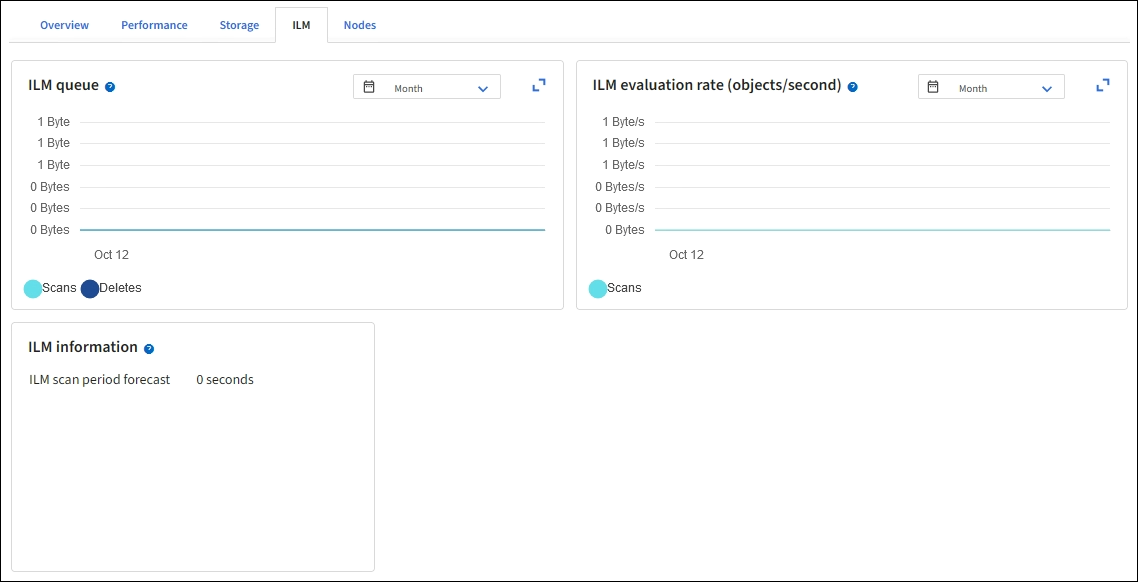ILMポリシーおよびILMルールを使用する
 変更を提案
変更を提案


ストレージ要件の変化に応じて、別のポリシーの設定やポリシーに関連付けられているILMルールの変更が必要になる場合があります。ILM指標を表示してシステムパフォーマンスを判断できます。
-
を使用して Grid Manager にサインインします "サポートされている Web ブラウザ"。
-
特定のアクセス権限が必要です。
ILMポリシーを表示します
アクティブ、ドラフト、履歴のILMポリシーを表示するには、次の手順を実行します。
-
「 * ILM * > * Policies * 」を選択します。
-
必要に応じて、[アクティブポリシー]、[ドラフトポリシー]、または*を選択して、それぞれの詳細を表示します。各タブで、[ポリシールール]と[保持図]*を選択できます。
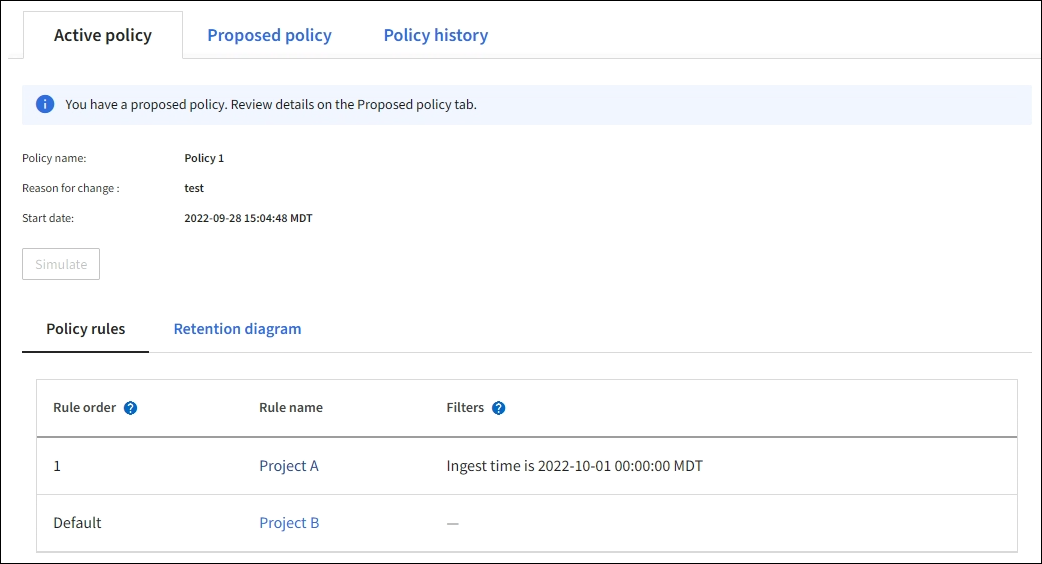
ILM履歴ポリシーをクローニングします
ILM履歴ポリシーをクローニングするには:
-
> Policies > Policy history *を選択します。
-
ドラフトポリシーがある場合は削除します。
-
クローニングするポリシーのラジオボタンを選択し、*[履歴ポリシーのクローニング]*を選択します。
-
の手順に従って、必要な詳細情報を入力します "ドラフトの ILM ポリシーを作成します"。

|
ILM ポリシーが正しく設定されていないと、リカバリできないデータ損失が発生する可能性があります。ILM ポリシーをアクティブ化する前に、 ILM ポリシーおよびその ILM ルールを慎重に確認し、次に ILM ポリシーをシミュレートします。ILM ポリシーが意図したとおりに機能することを必ず確認してください。 |
ドラフトのILMポリシーを削除します
ドラフトポリシーを削除するには:
-
>[Policies]*>*ドラフトポリシー*を選択します。
-
* アクション * > * 削除 * を選択します。
[Proposed Policy]タブと[Proposed Policy]タブが削除されます。
ILMルールの詳細を表示します
ILMルールの詳細(保持図やルールの配置手順を含む)を表示するには、次の手順を実行します。
-
[* ILM*>* Rules] を選択します。
-
詳細を表示するルールを選択します。例
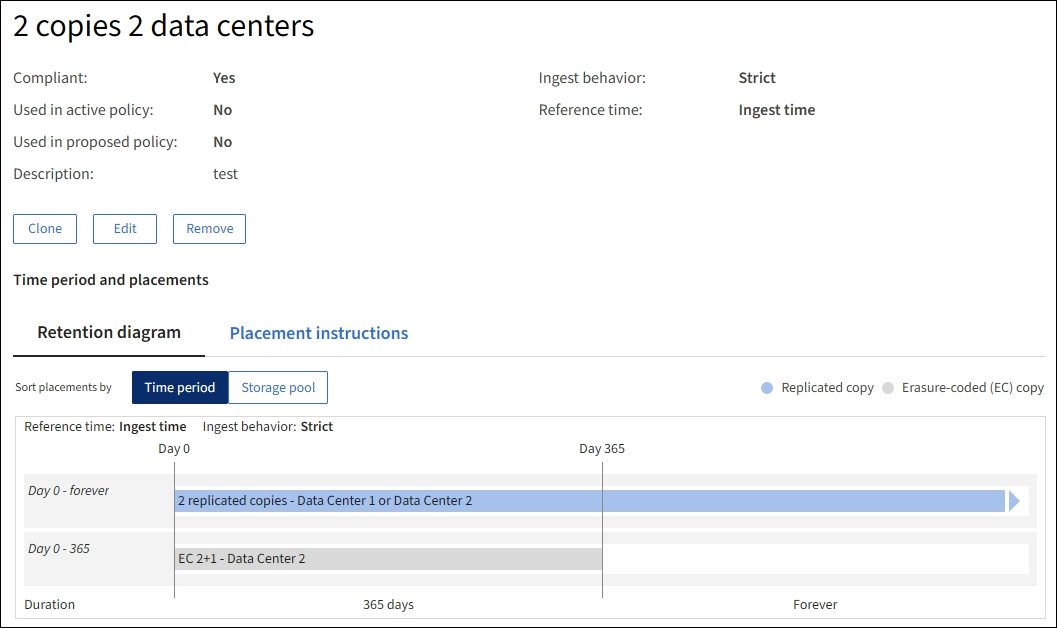
また、詳細ページを使用してルールをクローニング、編集、削除することもできます。
ILM ルールをクローニングします
ドラフトのILMポリシーまたはアクティブなILMポリシーで使用されているルールを編集することはできません。代わりに、ルールをクローニングして、クローニングしたコピーに必要な変更を加えることができます。その後、必要に応じてドラフトポリシーから元のルールを削除し、変更後のバージョンに置き換えることができます。バージョン10.2以前のStorageGRID を使用して作成されたILMルールはクローニングできません。
アクティブな ILM ポリシー原因 にクローニングされたルールを追加する前に、オブジェクトの配置手順の変更によってシステムの負荷が増加する可能性があることに注意してください。
-
[* ILM*>* Rules] を選択します。
-
クローニングするルールのチェックボックスを選択し、[クローニング]*を選択します。または、ルール名を選択し、ルールの詳細ページで[クローン]*を選択します。
-
の手順に従って、クローニングされたルールを更新します ILMルールの編集 および "ILMルールで高度なフィルタを使用する"。
ILM ルールをクローニングする場合は、新しい名前を入力する必要があります。
ILM ルールを編集する
ILM ルールを編集して、フィルタまたは配置手順を変更しなければならない場合があります。
アクティブなILMポリシーまたはドラフトのILMポリシーで使用されているルールは編集できません。代わりに、これらのルールをクローニングして、クローニングしたコピーに必要な変更を加えることができます。また、システムが提供するルール「Make 2 Copies」を編集することもできません。

|
編集原因 したルールをアクティブな ILM ポリシーに追加する前に、オブジェクトの配置手順の変更によってシステムの負荷が増大する可能性があることに注意してください。 |
-
[* ILM*>* Rules] を選択します。
-
編集するルールがアクティブなILMポリシーまたはドラフトのILMポリシーで使用されていないことを確認します。
-
編集するルールが使用中でない場合は、ルールのチェックボックスをオンにして*>[編集]を選択します。または、ルールの名前を選択し、ルールの詳細ページで[編集]*を選択します。
-
ILMルールの編集ウィザードのページへの入力を完了します。必要に応じて、の手順を実行します "ILM ルールを作成する" および "ILMルールで高度なフィルタを使用する"。
ILMルールの編集時に名前を変更することはできません。
履歴ポリシーで使用されているルールを編集する場合は、  ポリシーを表示するとルールのアイコンが表示されます。これは、ルールが履歴ルールになったことを示します。
ポリシーを表示するとルールのアイコンが表示されます。これは、ルールが履歴ルールになったことを示します。
ILMルールを削除します
現在のILMルールのリストを管理しやすくするには、使用しないILMルールをすべて削除します。
アクティブポリシーまたはドラフトポリシーで現在使用されているILMルールを削除するには、次の手順を実行します。
-
アクティブポリシーをクローニングするか、ドラフトポリシーを編集します。
-
ポリシーから ILM ルールを削除します。
-
新しいポリシーを保存、シミュレート、およびアクティブ化して、オブジェクトが想定どおりに保護されるようにします。
現在使用されていないILMルールを削除するには、次の手順を実行します。
-
[* ILM*>* Rules] を選択します。
-
削除するルールがアクティブポリシーまたはドラフトポリシーで使用されていないことを確認します。
-
削除するルールが使用中でない場合は、ルールを選択して*[削除]*を選択します。複数のルールを選択して、すべてのルールを同時に削除できます。
-
[Yes]*を選択して、ILMルールの削除を確定します。
ILMルールが削除されます。
履歴ポリシーで使用されているルールを削除すると、が表示されます  ポリシーを表示するとルールのアイコンが表示されます。これは、ルールが履歴ルールになったことを示します。
ポリシーを表示するとルールのアイコンが表示されます。これは、ルールが履歴ルールになったことを示します。
ILM指標を表示します
キューに登録されているオブジェクトの数や評価速度など、ILMの指標を確認できます。これらの指標を監視して、システムのパフォーマンスを判断できます。キューや評価速度が大きい場合は、システムが取り込み速度に対応できていないか、クライアントアプリケーションからの負荷が過剰であるか、何らかの異常な状態が発生している可能性があります。
-
>[ILM]*を選択します。
ダッシュボードはカスタマイズ可能なため、[ILM]タブが使用できない場合があります。 -
[ILM]タブで指標を監視します。
疑問符を選択できます
 をクリックして、[ILM]タブの項目の概要 を確認します。
をクリックして、[ILM]タブの項目の概要 を確認します。